
Po zvážení všetkých pozitívnych a negatívnych stránok automatickej aktualizácie systému Windows 10 ju mnohí používatelia odmietajú. Odporúča sa však aktualizovať operačný systém pravidelnou inštaláciou nových aktualizácií. Pre tých, ktorí deaktivovali funkciu automatických aktualizácií, vám ukážeme, ako manuálne kontrolovať aktualizácie v systéme Windows 10.
obsah- Služba povolená
- Prostredníctvom Možnosti
- štítok
- Iné spôsoby
Služba povolená
Predpokladajme, že Centrum aktualizácií v počítači je zakázané, aby sa vylúčili pravidelné pripomenutia nových opráv. Ak ju chcete aktivovať, postupujte takto:
1) Na paneli vyhľadávania spustite príkaz „services.msc“.
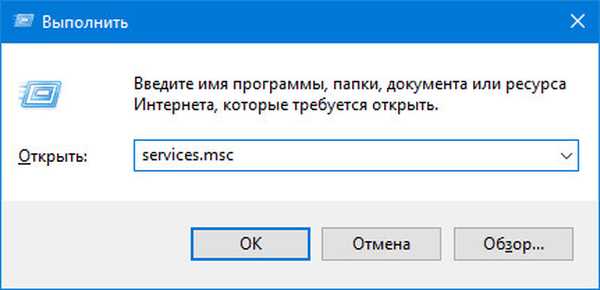
2) Vo vlastnostiach služby „Windows Update“ alebo „wuauserv“ (pre staršie verzie) vyberte typ spustenia „Manual“ a kliknite na „Run“ v tom istom okne alebo v jeho kontextovej ponuke služieb..
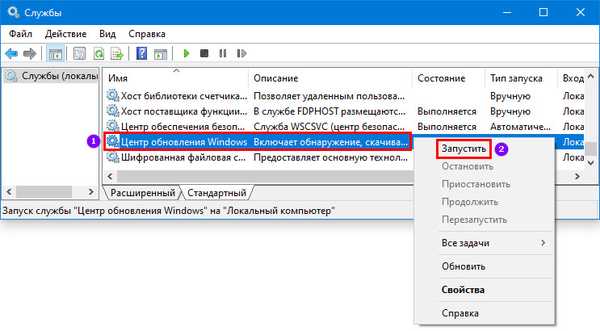
Prostredníctvom Možnosti
Začnime od najjednoduchšej metódy..
1. Podržte stlačené klávesy Win + I a v zobrazenom okne prejdite na poslednú časť.

2. Kliknite na tlačidlo „Vyhľadať aktualizácie“.
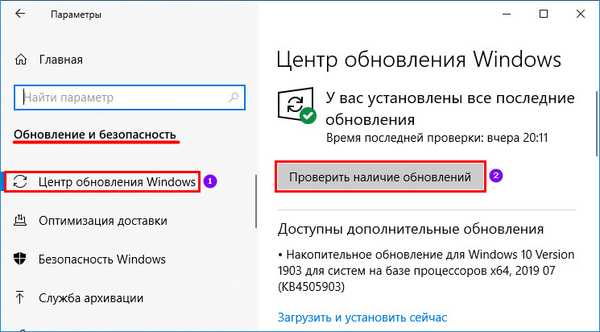
3. Počkajte, kým sa asistent nevytvorí spojenie so servermi spoločnosti Microsoft a nenájde najnovšie záplaty a záplaty pre systém Windows 10.
Rovnaký výsledok bude po spustení aplikácie „Skontrolovať aktualizácie“ prostredníctvom vyhľadávacieho panela v ponuke Štart.štítok
Akcie opísané vyššie sa dajú rýchlo vykonať pomocou skratky bez zbytočných kliknutí..
1. Pomocou kontextovej ponuky na pracovnej ploche vytvorte novú skratku.
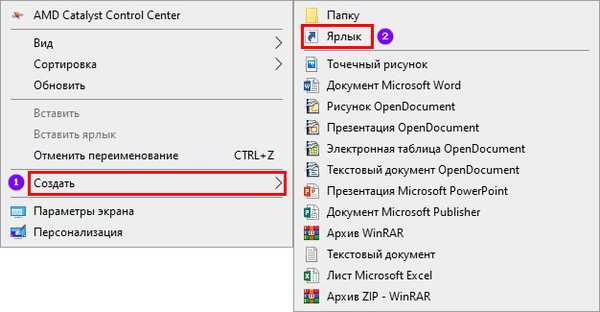
2. Zadajte "ms-settings: windowsupdate-action" ako cestu k objektu.
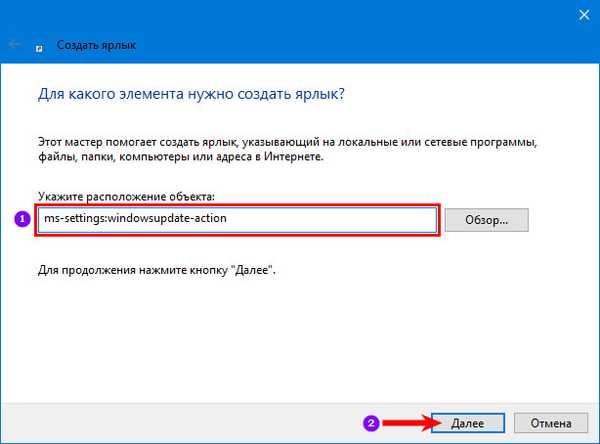
3. Na nasledujúcej obrazovke zadajte názov štítka.
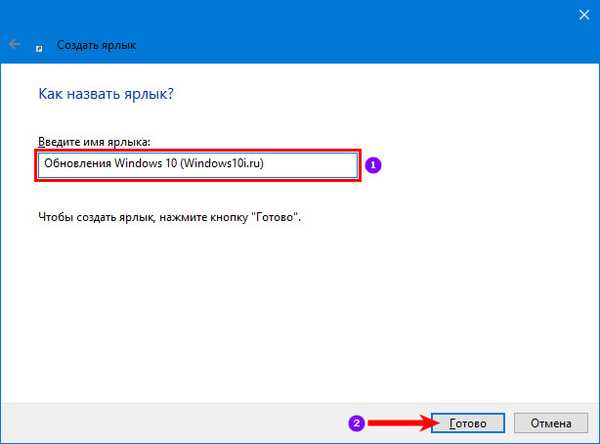
Ak chcete zmeniť ikonu skratky, zavolajte jej vlastnosti a na karte „Webový dokument“ kliknite na „Zmeniť ikonu ...“. Zo systémovej knižnice vyberte príslušný shell32.dll alebo zadajte svoj vlastný a uložte zmeny.
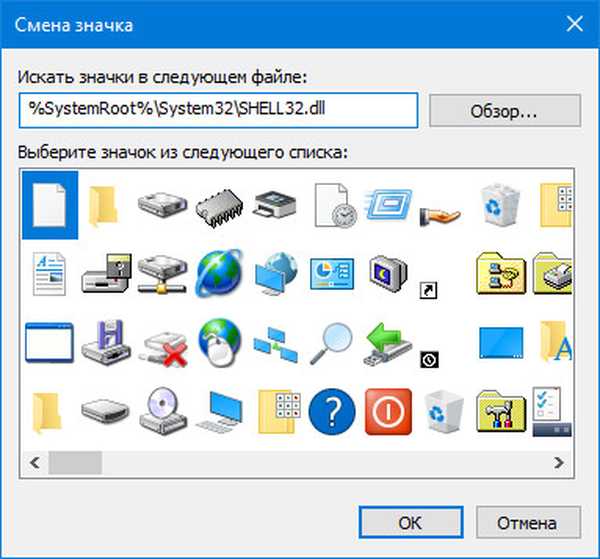
Po zistení aktualizácií spustí systém Windows 10 automatické sťahovanie a po inštalácii. Aby ste dokončili inštaláciu, musíte reštartovať počítač a v jeho procese je vhodné nechať počítač sám, po dokončení všetkých nepotrebných programov. Samozrejme by sme nemali zabúdať na vytvorenie bodu obnovenia systému alebo obrazu aktuálneho stavu systémového disku na rýchle obnovenie systému Windows 10 v prípade kritického problému..
Iné spôsoby
Ak je povolená služba „Centrum aktualizácií ...“, problém vyrieši aj aplikácia Update Assistant vyvinutá spoločnosťou Microsoft. Stiahnite si ju z oficiálnej stránky https://www.microsoft.com/en-us/software-download/windows10, spustite ju a kliknite na tlačidlo Aktualizovať..
Posledná rozšírená metóda riešenia problému je použitie príkazového riadku. Spustite ho ako správca a spustite nasledujúci kód: "wuauclt.exe / updatenow".
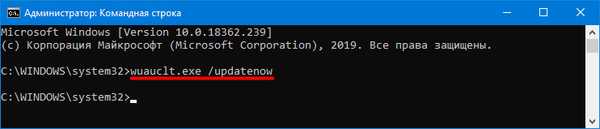
Je to jednoduché, hlavná vec je povoliť službu Windows Update..











